Instruções detalhadas para o uso estão no Guia do Usuário.
[. . . ] SISTEMA DIGITAL DE CINEMA EM CASA
HT-P10
ESTE APARELHO É FABRICADO POR:
Manual de Instruções
COMPACT
COMPACT
VIDEO
DIGITAL AUDIO
DIGITAL VIDEO
Avisos de segurança
PRODUTO LASER DE CLASSE 1 KLASSE 1 LASER PRODUKT LUOKAN 1 LASER LAITE KLASS 1 LASER APPARAT PRODUCTO LASER CLASE 1
Precauções
PT
A utilização de comandos, regulações ou procedimentos diferentes daqueles especificados neste manual podem provocar exposição a radiações perigosas.
PREPARATIVOS
CUIDADO-RADIAÇÃO LASER INVISÍVEL QUANDO ABERTO, E COM OS BLOQUEIOS DESACTIVADOS, EVITE A EXPOSIÇÃO AO RAIO. Este símbolo significa que dentro deste aparelho existem tensões que podem provocar choque eléctrico. Este símbolo chama a sua atenção para instruções importantes de funcionamento e manutenção do aparelho. AVISO: Para reduzir o risco de incêndio ou choque eléctrico, não exponha este aparelho a chuva nem humidade. [. . . ] Repeat Play no
24
Reprodução repetida A-B
Pode reproduzir repetidamente uma determinada secção de um DVD.
Passo a passo
Prima o botão STEP .
a reprodução.
DVD
VCD
PT
DVD
VCD
CD
· A imagem avança um fotograma sempre que prime o botão durante
1 3
Prima INFO duas vezes.
2 4
Prima a seta para ir para o ecrã REPEAT PLAYBACK ( ).
Nota
· Durante a reprodução rápida de um CD ou CD de MP3, só se ouve som
à velocidade 2x, e não às velocidades 4x, 8x e 32x.
· Não se ouve som durante a reprodução lenta nem a reprodução lenta por fotogramas.
· Para um VCD ou CD, prima INFO
uma vez.
Ângulos
Prima as setas , para seleccionar `A-' e depois prima ENTER no início do segmento pretendido. Prima ENTER no final do segmento pretendido.
DVD
Esta função permite-lhe ver a mesma cena a partir de ângulos diferentes.
1
A-B
Prima o botão INFO .
2
Prima a seta para ir para o ecrã ANGLE ( ).
1/3
UTILIZAÇÃO
· Quando o botão ENTER é premido
a posição seleccionada será memorizada.
A-
· O segmento especificado é
REPEAT : A--B
1/3
reproduzido repetidamente.
A -?
REPEAT : A--
3
,
Prima as setas , ou os botões numéricos para seleccionar o ângulo pretendido.
· Cada vez que prime o botão, o ângulo muda da seguinte forma:
Para voltar à reprodução normal, prima as setas para seleccionar OFF.
1/3 2/3 3/3
Nota
· A função de Repetição A-B não funciona com discos MP3 ou JPEG.
Nota
· A função de ângulos só funciona nos discos em que
tenham sido gravados vários ângulos.
25
26
Função de zoom (ampliação)
Esta função permite-lhe aumentar uma determinada área da imagem visualizada.
Selecção do idioma de áudio/legendas
Selecção do idioma de áudio
DVD
PT
DVD
VCD
1
Prima ZOOM
2
Prima as setas , , , para ir para a área que pretende ampliar
3
Prima ENTER
1
Prima INFO duas vezes.
2
· Cada vez que o botão é premido, o
grau de ampliação muda da seguinte forma:
SELECT ZOOM POSITION
Prima as setas , ou os botões numéricos para seleccionar o idioma de áudio desejado.
· Dependendo do número de idiomas num
disco DVD, é seleccionado um idioma diferente (inglês, espanhol, francês, etc. ) cada vez que o botão é premido.
SP 2/3 FR 3/3
Nota
· Pode utilizar o botão AUDIO do controlo remoto para
seleccionar um idioma de áudio.
UTILIZAÇÃO
Função EZ VIEW
Prima o botão EZ VIEW .
DVD
Selecção do idioma das legendas
DVD
1
EZ VIEW OFF
Prima INFO duas vezes.
2
Prima a seta para ir para o ecrã SUBTITLE ( )
· Cada vez que prime o botão, a função de ampliação alterna entre On (ligada)
e Off (desligada).
· Quando um filme é reproduzido em formato de ecrã panorâmico, pode eliminar
as barras pretas nas partes inferior e superior do ecrã premindo o botão EZ VIEW.
EZ VIEW
3
Prima a seta ou os botões numéricos para selecionar as legendas.
Nota
EN 1/3 EN 01/ 03 SP 02/ 03 OFF
· Pode usar o botão SUBTITLE do ·
controlo remoto para seleccionar um idioma para as legendas. Dependendo do disco, as funções de idioma de legendas e de áudio podem não funcionar.
Nota
FR 03/ 03 OFF / 03
· Esta função não funciona se o DVD estiver gravado com formato de ângulos múltiplos. · As barras pretas podem não desaparecer dado que alguns DVDs têm incorporada a relação
horizontal/vertical.
27
28
Ir directamente para uma cena/canção
DVD VCD CD
Usar o menu do disco
DVD
PT
Pode utilizar os menus para o idioma da banda sonora, idioma das legendas, perfil, etc. O conteúdo do menu de DVD difere de disco para disco.
Ir para um Título/Faixa
Ir para um Capítulo
1
Prima o botão INFO.
2
Prima as setas , ou os botões numéricos para seleccionar o título/faixa desejado e prima o botão ENTER.
03/05 001/002 0:00:01 1/1
3
Prima a seta , para ir para o ecrã Chapter ( ).
1
Com o aparelho parado, prima MENU.
2
Prima as setas , para ir para o ecrã `DISC MENU' e depois prima o botão ENTER.
3
Prima as setas , , para seleccionar o item pretendido.
· Quando reproduz um VCD (versão
2. ), esta operação alterna entre PBC ON (ligado) e OFF (desligado).
· Quando selecciona o menu de disco que
não é suportado pelo disco, a mensagem "This menu is not supported" aparece no ecrã.
· Prima o botão ENTER.
01/05
001/040
0:00:37
1/1
01/05
001/040
0:00:01
1/1
Ir para um capítulo
Ir para um tempo definido
Ir para um tempo definido
UTILIZAÇÃO
4
Prima as setas , ou os botões numéricos para seleccionar o capítulo desejado e depois prima ENTER.
01/05 025/040 0:00:01 1/1
5
Prima as setas , para ir para o ecrã da indicação temporal.
6
Prima os botões numéricos para seleccionar o tempo pretendido e prima ENTER .
01/05 028/040 1:30:00 1/1
Nota
Função PBC (controlo da reprodução)
Quando reproduz um VCD (versão 2. 0), pode seleccionar e ver diversas cenas de acordo com o ecrã de menu. PBC ON: A versão deste VCD é 2. 0. O disco é reproduzido de acordo com o ecrã de menu. Algumas funções podem ficar desactivadas. Se isso acontecer, seleccione "PBC OFF" para activá-las. PBC OFF: A versão deste VCD é 1. 1. O disco é reproduzido da mesma forma que um CD de música.
01/05
025/040
1:17:30
1/1
Usar o menu de títulos
MP3 JPEG Nota
DVD
Para os DVDs que contêm títulos múltiplos, pode ver o título de cada filme. Dependendo do disco, esta função pode não funcionar ou funcionar de modo diferente.
Prima os botões numéricos.
· É reproduzido o ficheiro seleccionado. · Um disco MP3 ou JPEG não pode ser
controlado a partir do ecrã de informação do disco.
· ·
Pode premir no controlo remoto para ir directamente para o título, capítulo ou faixa pretendido. Dependendo do disco, pode não conseguir ir para o título ou tempo seleccionado.
1
Com o aparelho parado, prima MENU.
2
Prima as setas , para ir para o ecrã `Title Menu'.
3
Prima ENTER
· O menu de títulos aparece.
· Quando reproduz um disco MP3 ou JPEG, não
pode usar , para deslocar uma pasta. Para esse efeito, prima (Stop) e depois prima , .
29
Prima MENU para sair do ecrã de configuração.
30
Definir o idioma
O idioma das informações no ecrã (OSD) está originalmente definido para inglês.
PT
1
Com o aparelho parado, prima MENU.
2
Prima a seta para ir para o ecrã `Setup' e depois prima ENTER.
3
Seleccione `Language' e depois prima ENTER.
4
Prima as setas , para seleccionar `OSD Language' e depois prima ENTER .
5
Primas setas , para seleccionar o idioma pretendido e prima ENTER.
· Quando concluir a configuração, os ecrãs
aparecem em inglês se os tiver definido dessa forma.
Prima RETURN para voltar ao nível anterior. Prima MENU para sair do ecrã de configuração.
Note
· Para escolher outro idioma, seleccione OTHER e introduza o códigio de idioma do seu país. (Consulte a página 59 para obter os códigios de idioma dos países. ) Pode seleccionar o idioma de áudio (AUDIO), legendas (SUB TITLE) e menu do disco (DISC MENU)
Seleccionar o idioma do ecrã
Seleccionar o idioma de áudio (gravado no disco)
Seleccionar o idioma das legendas (gravado no disco)
Seleccionar o idioma do menu (gravado no disco)
idioma que seleccionou * Se oestiver gravado no disco, o não idioma do menu não muda mesmo que defina o idioma pretendido.
31
32
Definir o tipo de ecrã de TV
Consoante o tipo de TV (ecrã panorâmico ou 4:3 convencional), pode seleccionar o formato do ecrã do televisor.
pt
1
Com o aparelho parado, prima MENU.
2
Prima a seta para ir para o ecrã `Setup' e depois prima ENTER.
Regular a relação de aspecto (tamanho do ecrã)
A relação de tamanho horizontal/vertical das TVs convencionais é 4:3, enquanto que o ecrã panorâmico de televisões de alta definição é 16:9. A este formato dá-se o nome de relação de aspecto. Quando reproduz DVDs gravados em ecrãs de tamanhos diferentes, tem de ajustar o formato da sua televisão ou monitor. Para uma televisão standard, seleccione a opção "4:3LB" ou "4:3PS" conforme a sua preferência. Seleccione "16:9" se tiver uma televisão com ecrã panorâmico.
WIDE
: Seleccione para ver uma imagem 16:9 no modo de ecrã total numa televisão de ecrã panorâmico.
· Pode usufruir do ecrã panorâmico.
4:3LB
3
Prima a seta para ir para `TV DISPLAY' e depois prima ENTER.
4
Prima as setas , para seleccionar o item desejado e depois prima o botão ENTER.
(4:3 Letterbox)
: Seleccione para ver uma imagem 16:9 no modo letter box numa televisão convencional.
· Aparecem barras pretas na parte superior e inferior do ecrã.
4:3PS
(4:3 Pan&Scan)
· Uma vez terminada a configuração,
volta ao ecrã anterior.
: Seleccionar para ver uma imagem 16:9 no modo pan & scan numa televisão convencional.
· Pode ver apenas a parte central do ecrã (com os lados da imagem 16:9 cortados).
CONFIGURAÇÃO
Nota
· Se um DVD estiver gravado em 4:3, não poderá vê-lo em ecrâ panorâmico. · Uma vez que os DVDs são gravados em vários formatos de imagem, terão um aspecto diferente dependendo do software, do tipo de televisão e da configuração da relação de aspecto da televisão.
Prima RETURN para voltar ao nível anterior.
Prima MENU para sair do ecrã de configuração.
33
34
Definir o controlo dos pais (nível de bloqueio)
Utilize esta função para restringir a reprodução de DVDs com conteúdos violentos ou para adultos e que não deseja que sejam vistos por crianças.
Definir a palavra-passe
Pode definir a palavra-passe para a configuração do nível de bloqueio.
PT
1
Com o aparelho parado, prima MENU.
2
Prima a seta para ir para o ecrã `Setup' e depois prima ENTER.
1
Prima MENU.
2
Prima a seta para ir para o ecrã `Setup' e depois prima o botão ENTER.
3
Prima a seta para aceder a `PARENTAL' e depois prima ENTER.
4
·
Prima as setas , para seleccionar o nível de bloqueio pretendido e prima o botão ENTER. .
3 5
Introduza a palavra-passe e depois prima ENTER.
· A palavra-passe predefinida é "7890". [. . . ] A configuração das ·
colunas está correctamente personalizada?reprodução de fotograma a fotograma.
O ecrã do menu não aparece mesmo · Está a utilizar um disco que não contém menus?quando a função menu é seleccionada. O formato do ecrã não pode ser alterado. [. . . ]

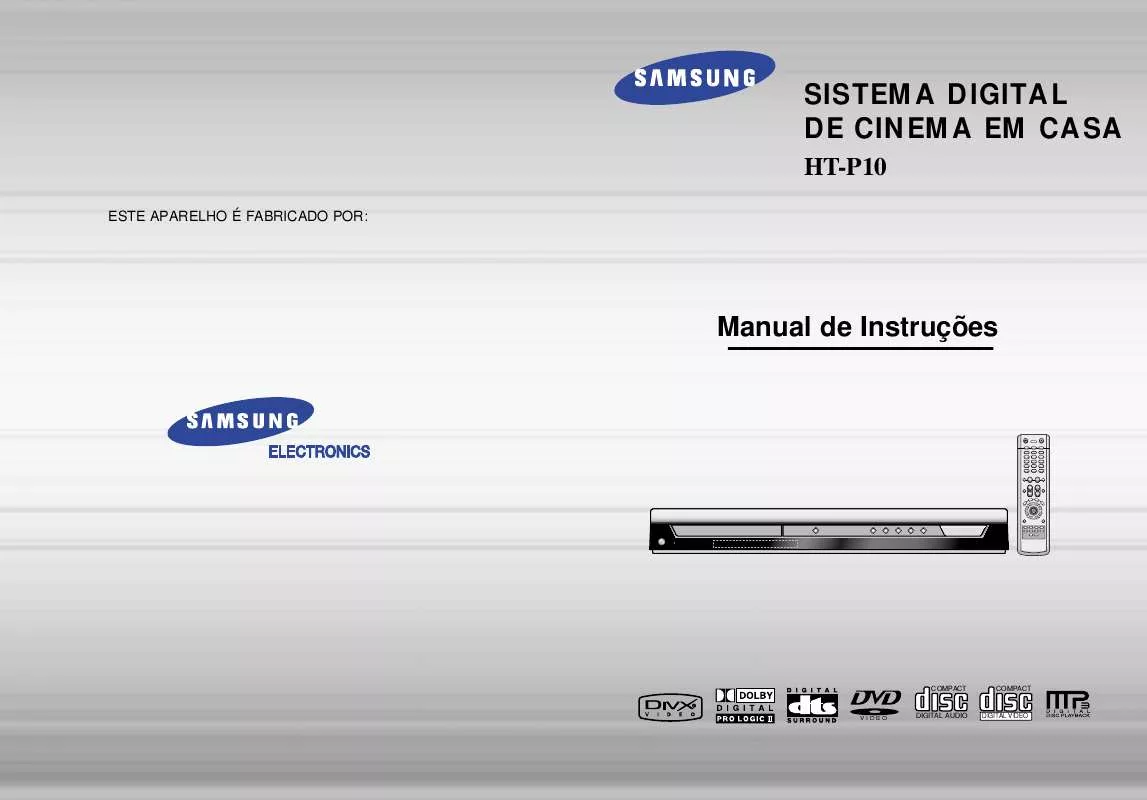
 SAMSUNG HT-P10 (5553 ko)
SAMSUNG HT-P10 (5553 ko)
 SAMSUNG HT-P10 QUICK GUIDE (6165 ko)
SAMSUNG HT-P10 QUICK GUIDE (6165 ko)
